SQLServer定时执行SQL指南
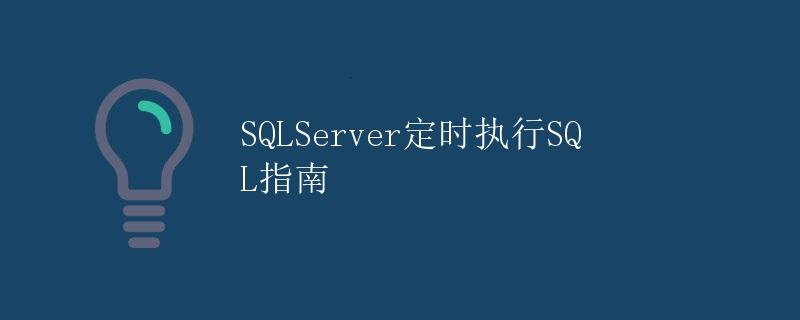
1. 引言
在数据库管理中,经常需要定期执行一些SQL语句,例如清理过期数据、更新统计信息等。SQLServer提供了多种方式来实现定时执行SQL的需求,本文将详细介绍这些方式以及如何在具体场景下选择合适的方法。
2. SQLServer定时执行SQL的方法
SQLServer提供了以下几种常用的方法来实现定时执行SQL的需求:
2.1 SQL Server代理作业
SQL Server代理作业(SQL Server Agent Job)是SQL Server自带的作业调度器,可以用于定时执行一系列的任务。通过SQL Server代理作业,可以方便地创建和管理定时执行的SQL语句。
使用SQL Server代理作业的步骤如下:
- 在SQL Server管理器中,展开SQL Server代理节点,右键点击“作业”文件夹,选择“新建作业”。
-
在弹出的对话框中,设置作业的名称、描述以及其他相关属性。在“步骤”标签页中,点击“新建”按钮,设置执行的SQL语句。
示例代码如下:
DELETE FROM my_table WHERE created_at < DATEADD(month, -6, GETDATE()) - 在“调度”标签页中,设置作业的执行计划。可以选择每天、每周、每月等不同的调度方式,并设置具体的执行时间。
-
点击“确定”按钮保存作业设置。
-
在SQL Server代理中启动该作业。
通过以上步骤,就可以创建一个定时执行SQL语句的代理作业。
2.2 使用Windows任务计划程序
除了SQL Server代理作业,还可以使用Windows系统自带的任务计划程序(Task Scheduler)来定时执行SQL语句。这种方式适用于不想使用SQL Server代理作业的场景,或者需要在多台SQLServer实例中执行相同的SQL语句。
使用Windows任务计划程序的步骤如下:
- 打开Windows任务计划程序。
-
点击“创建任务”按钮,设置任务的名称、描述以及其他相关属性。
-
在“触发器”标签页中,添加一个新的触发器,并设置触发器的执行计划。
-
在“操作”标签页中,添加一个新的操作,并选择“程序/脚本”为“sqlcmd”,在“参数”中指定要执行的SQL语句。
示例代码如下:
-S localhost -d my_database -U my_username -P my_password -Q "DELETE FROM my_table WHERE created_at < DATEADD(month, -6, GETDATE())"这个示例中使用了sqlcmd工具来执行SQL语句,需要安装并配置好sqlcmd工具。
-
点击“确定”按钮保存任务设置。
通过以上步骤,就可以创建一个使用Windows任务计划程序定时执行的SQL语句。
2.3 使用第三方工具
除了以上两种方法,还可以使用第三方工具来定时执行SQL语句。这些工具提供了更多的灵活性和功能,适用于复杂的定时执行需求。
一些常用的第三方工具包括:
- AutoSQL
- SQLScheduler
- SQL Server Job Scheduler
这些工具通常提供了图形化界面和更丰富的功能,可以满足各种不同的定时执行需求。
3. 如何选择合适的方法
在选择合适的方法时,需要考虑以下几个因素:
- 功能需求:不同的方法提供了不同的功能,根据具体的定时执行需求选择合适的方法。
-
使用场景:SQL Server代理作业适用于单个SQL Server实例中的定时执行需求,Windows任务计划程序适用于多个SQL Server实例中的定时执行需求,而第三方工具可以满足更复杂的需求。
-
使用成本:SQL Server代理作业和Windows任务计划程序都是免费提供的,而使用第三方工具可能需要购买许可证。
根据具体的需求和情况,选择合适的方法可以提高定时执行SQL语句的效率和可靠性。
4. 总结
在数据库管理中,定时执行SQL语句是一项重要的任务。SQLServer提供了多种方式来实现定时执行SQL的需求,包括SQL Server代理作业、Windows任务计划程序和第三方工具。选择合适的方法可以提高定时执行SQL语句的效率和可靠性。
在实际应用中,根据具体的需求和场景,选择合适的方法来定时执行SQL语句非常重要。在选择方法时,需要考虑功能需求、使用场景和使用成本等因素。只有选择合适的方法,才能更好地满足定时执行SQL的需求。
 极客笔记
极客笔记